发布时间:2022-06-07 09: 51: 03
品牌型号:MacBook Pro 2020款
系统: MacOs 11.6.5
软件版本:BetterZip
Mac系统中怎么解压开rar格式压缩文件?Mac自带系统就能解压zip格式文件,但是使用苹果电脑的小伙伴们,可能经常会收到别人发过来的rar文件,可惜的是Mac 系统并不能打开rar文件。本文将带你了解rar和zip的区别和苹果电脑解压rar格式文件的方法。
一、rar和zip的区别
1、普及率和适用范围
zip起源比rar要早很多,zip的普及率也要比rar要广。对于zip来说操作系统直接支持解压提取文件,适用范围远远要好于rar,所以一般电脑支持解压zip格式的文件,但是不一定支持解压rar格式文件。如果同事发来一个rar格式的压缩包,就需要下载专门的解压软件才能打开。
2、压缩率和压缩速度
不少人选择rar方式压缩一方面原因是因为rar压缩率会更高,体积小更方便网络传输。这得益于rar独有的solid压缩方式,能更大程度上提高文件压缩率。压缩率高自然也是有代价的,rar压缩或解压速度普遍都比zip慢。
3、功能差异
相比zip而言,rar功能更强大。比如rar独有的solid压缩方式、可以锁定压缩文件防止被修改,又比如恢复记录功能,可对物理受损数据进行恢复等。zip是没有这些功能的。
4、安全性区别
zip和rar都可设密码保护,但是rar安全性更强。由于zip广泛被使用并且代码开源,zip格式的压缩文件被暴力破解是常有的事情。所以安全性方面来说,rar格式更胜一筹。
二、苹果电脑怎么解压rar格式的文件
解压rar的工具有很多,我们在App Store中搜索rar,会有很多压缩软件供大家选择(图片1)。
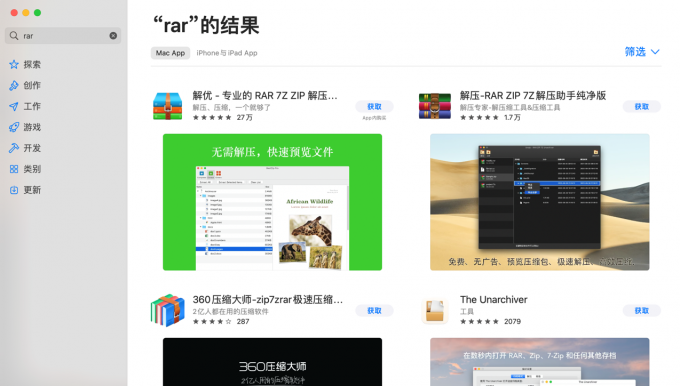
这里向大家介绍一款名为“BetterZip”的压缩软件。
(1)如图片2所示,其支持拖入文件进行压缩或者解压缩。同时其支持拖入多个文件,这是十分方便。
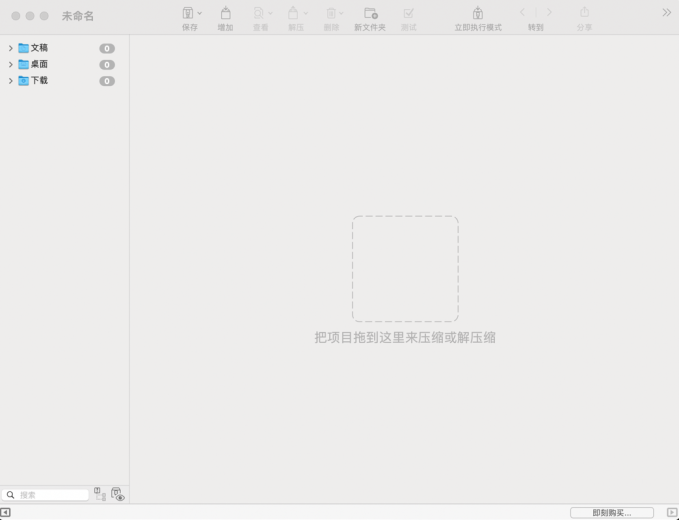
(2)如图片3所展示的,我们在需要解压的rar文件上右击,选择BetterZip,可以选择直接解压,也可以选择在BetterZip中打开。小编选择在BetterZip中打开来更详细的介绍这款软件。

(3)如图片4所示,在BetterZip中打开之后,其支持在右侧提前预览需要解压的文件。点击“解压”,在桌面就可以看到解压后的文件了。
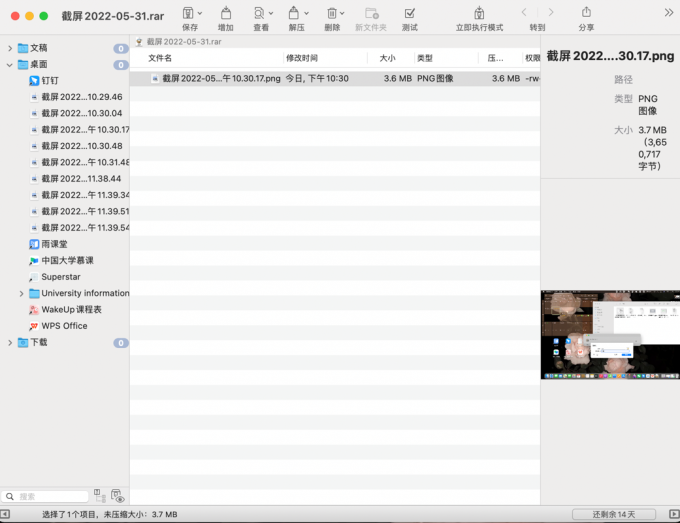
三、解压软件推荐
1、Keka
Keka是一款体积小巧的Mac解压缩软件,支持多种文件格式,可满足日常的解压缩需求。您甚至不需要打开Keka压缩文件,将其保存在Dock中并从那里使用它。只需将文件和文件夹拖放到Dock图标或Keka窗口即可创建更纤薄的版本。
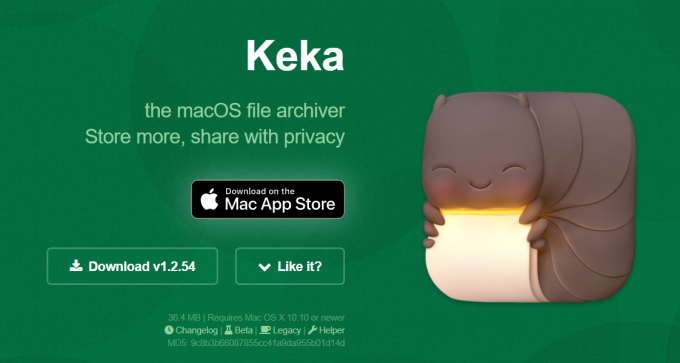
2、 The Unarchiver
The Unarchiver是mac的解压缩软件,支持相当多的压缩文档格式,例如Zip, RAR, 7-zip, Tar, Gzip 和 Bzip2等常见的解压格式。

3、eZip
eZip是Mac平台上一款非常好用的免费压缩软件,支持超过20种压缩格式,完美处理加密、中文乱码等问题,同时提供中文语言界面给大家。而且eZip中文版还可以进行批量文件加密,轻松保护私密文件,加密后更加安全省心,最重要的就是eZip没有任何的广告。
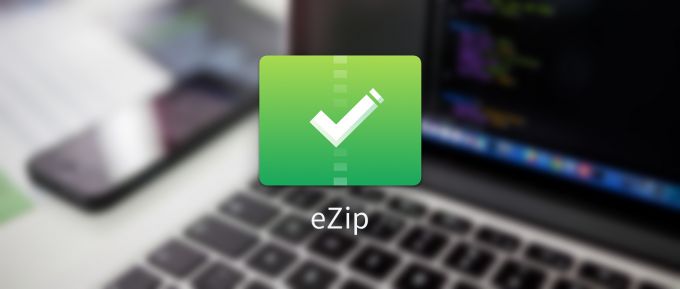
四、总结
本文介绍了rar和zip的区别,对于苹果电脑怎么解压rar格式的压缩文件也进行了解答。如果有苹果用户收到了rar格式的压缩文件,希望本文可以对你有所帮助。
展开阅读全文
︾